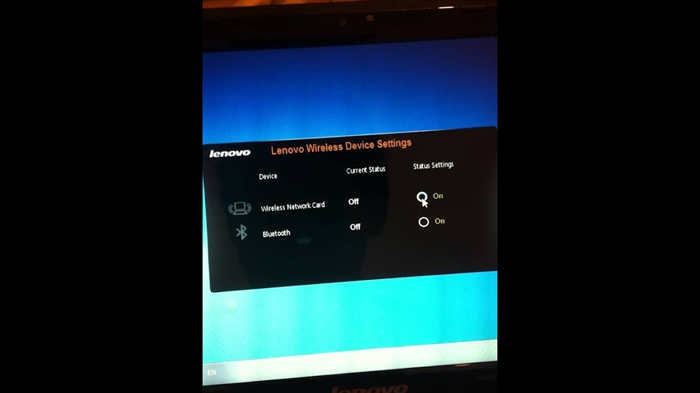החלטתי להדגים את תהליך הגדרת התצורה של הנתב WF2411E של Netis. אני חושב שהוראה זו תועיל לא רק לתצורה הראשונית של הנתב, אלא גם לפתרון בעיות אפשריות בזמן ההתקנה והשימוש במכשיר זה. למרות העובדה כי לוח הבקרה בנתבי Netis הוא פשוט מאוד ויישר, והערכה כוללת הוראות מפורטות להגדרה, מאמרים כאלה אוספים הרבה תצוגות, הערות ועוזרים לרבים בפתרון מגוון בעיות.
אם אתה רק בוחר לעצמך נתב ושוקל מודל זה, סביר להניח שתהיה מעוניין לקרוא את הביקורת ב- Netis WF2411E.
הגדרתי את Netis WF2411E כבר מספר פעמים. כל התהליך הזה לוקח כמה דקות. העיקר הוא לחבר את כל הכבלים ולהגדיר נכון את הפרמטרים הדרושים לחיבור לאינטרנט. וכמובן, אני ממליץ לשנות את שם רשת ה- Wi-Fi ולהגדיר סיסמה חזקה כדי להגן על אותה רשת. כעת נשקול את כל זה בדוגמה אמיתית.

אתה יכול להשתמש כמעט בכל מכשיר כדי להגדיר את הנתב שלך. אבל עדיף, כמובן, להגדיר מהמחשב או מהמחשב הנייד. אם לא, אז טלפון או טאבלט יעשו זאת.
השלב הראשון הוא לחבר הכל. אנו מוציאים את Netis WF2411E מהקופסה, מחברים אליו את כבל החשמל ומחברים את המתאם לשקע. יש לחבר את כבל הרשת מהספק ליציאת ה- WAN. זה כחול וחתום.
לאחר מכן, אנו מחברים את המכשיר ממנו נבצע את התצורה. אם מדובר במחשב נייד או במחשב נייד (ויש לו יציאת LAN), עדיף לחבר אותם באמצעות כבל רשת.
שימו לב לתמונה למטה, הכל מוצג שם. אל תבלבלו בין יציאת WAN ו- LAN.

אם אינך יכול להתחבר ל- WF2411E באמצעות כבל, צור חיבור Wi-Fi. שם הרשת האלחוטית המפעלית (SSID) והסיסמה מופיעים בתחתית הנתב. סיסמת ברירת המחדל היא סיסמה... אנחנו פשוט בוחרים את רשת ה- Wi-Fi של הנתב הזה במכשיר שלנו ומתחברים אליו.
התחבר לממשק האינטרנט והתקנה מהירה של Netis WF2411E
אתה יכול לגשת להגדרות הנתב דרך דפדפן. לכן, פתח כל דפדפן (רצוי דפדפן סטנדרטי) ולך לכתובת http://netis.cc, אוhttp://192.168.1.1
במקרה שהנתב כבר הוגדר קודם לכן, מומלץ לאפס את ההגדרות. לשם כך, לחץ לחיצה ארוכה על הלחצן למשך 8-10 שניות. "בְּרִירַת מֶחדָל".

כל האינדיקטורים יופעלו ונכבו. ההגדרות ישוחזרו לברירות המחדל של היצרן.
דף אמור להופיע עם ההגדרות הדרושות ביותר: חיבור לאינטרנט והקמת חיבור אלחוטי. בואו נעשה סדר:
- הכתובת בה אנו עוברים להגדרות.
- סוג חיבור האינטרנט בו ספק שירותי האינטרנט שלך משתמש. אם אינך יודע, פנה לספק שלך. ללא מידע זה, לא תוכל להגדיר את התצורה של הנתב. אם יש לך "IP דינמי", אינך צריך להגדיר פרמטרים נוספים. אולי תשכפל את כתובת ה- MAC (אם נדרש על ידי הספק). ואם PPPoE, או PPTP (נמצא בהגדרות המתקדמות), עליך לציין את שם המשתמש והסיסמה (הם מונפקים על ידי הספק שלך). כמעט ולא משתמשים כעת ב- "IP סטטי" (כתובות סטטיות פשוט רשומות שם).
- שנה את שם רשת ה- Wi-Fi.
- הגדרנו סיסמה עבור רשת ה- Wi-Fi שתופץ על ידי Netis WF2411E שלנו. רק אל תשכח את הסיסמה שלך. יתרה מכך, רשמו אותו איפשהו.
- אנו שומרים את ההגדרות.
ראה צילום מסך.

הנתב יודיע לך כי "שמור הושלם" ויתבצע אתחול מחדש. לאחר מכן תופיע רשת Wi-Fi עם שם חדש (אותו הגדרנו בהגדרות). כדי להתחבר אליו, השתמש בסיסמה שהוגדרה.
אם חיבור האינטרנט במכשירים המחוברים לנתב עובד, אז עשית הכל נכון. ההתקנה הושלמה. אלא אם כן אני ממליץ לך ללכת שוב ללוח הבקרה כדי להגדיר סיסמה כדי להגן על לוח הבקרה הזה של הנתב שלך. אני אראה לך כיצד לעשות זאת בסוף המאמר.
ואם הנתב לא התחבר לאינטרנט (ספק) והחיבור בכל המכשירים הוא "ללא גישה לאינטרנט", עליך לבדוק את הגדרות ה- WAN. אך לפני כן, אני ממליץ לך לבדוק את כל הפרמטרים בתמיכת ספק האינטרנט שלך.
עכשיו אני אראה לך כיצד לפתוח את ההגדרות המתקדמות של הנתב WF2411E ולשנות את הפרמטרים הדרושים ביותר. אני חוזר ואומר, אם האינטרנט שלך עובד דרך נתב, אתה רק צריך להגדיר סיסמה שתגן על הגדרות הנתב. עדיף לא לשנות פרמטרים אחרים שלא לצורך.
הגדרות נתב נוספות
כדי לפתוח הגדרות מתקדמות, עליכם ללחוץ על כפתור "מתקדם" בעמוד הראשי.

בוא נעבור על החלקים העיקריים.
הגדרות חיבור לאינטרנט הן בסעיף "נֶטוֹ" – "WAN"... שם תוכלו לבחור את סוג החיבור ולהגדיר את הפרמטרים הנדרשים שהנתב זקוק לחיבור לאינטרנט. הרשו לי להזכיר לכם כי הפרמטרים הללו ניתנים על ידי ספק האינטרנט.

אם הספק שלך מספק שירות טלוויזיה דיגיטלית, תוכל להגדיר אותו בסעיף"נֶטוֹ" – "IPTV"... שם תוכלו לבחור באחת מיציאות ה- LAN 4x ולהקצות אותה ל- IPTV. או מספר יציאות. ובכן, ואז חבר אליו קידומת.

באפשרותך לשנות את הסיסמה של רשת ה- Wi-Fi, או את השם (SSID) בסעיף "מצב חוץ" – "הגדרות אינטרנט אלחוטי"... שם תוכלו גם לשנות את מספר הערוץ האלחוטי ורוחב הערוץ. זה במקרה שיש בעיות בחיבור של מכשירים מסוימים, או שמהירות החיבור האלחוטי איטית מדי. באותו סעיף, תוכלו לשנות את מצב ההפעלה של הרדיו (כברירת מחדל יש "נקודת גישה"), ולהשתמש ב- Netis WF2411E כמשחזר, למשל, או כמקלט Wi-Fi.

ובכן, ההגדרה החובה לדעתי היא הגדרת סיסמה להגנה על הגדרות הנתב. עבור לקטע "מערכת" – "סיסמה".
בשדה "שם משתמש חדש", כתוב שם באותיות באנגלית. אתה יכול לשאול "admin". ובשדה "סיסמה חדשה", צור והזן סיסמה (אין לזה שום קשר לסיסמת רשת ה- Wi-Fi). רצוי גם לרשום את הסיסמה הזו איפשהו. אשר את הסיסמה בשדה השני ושמור את ההגדרות.

מיד תתבקש למסור נתונים אלה. וזה יופיע בכל פעם שאתה, או מישהו אחר, רוצה לגשת להגדרות הנתב WF2411E של Netis.

אבל אנחנו יודעים את הסיסמה, ומישהו אחר לא יודע.
אם משהו לא מסתדר לך, שאל בתגובות. אם הכל הסתדר, כתוב הכל בדיוק. האם ההוראה עזרה לך, אולי התגעגעתי למשהו. אשלים את המאמר בשמחה.